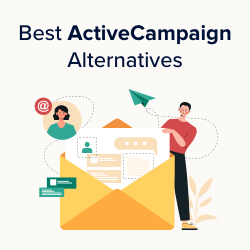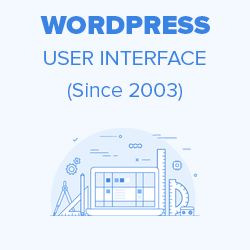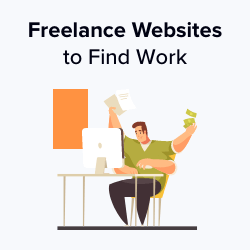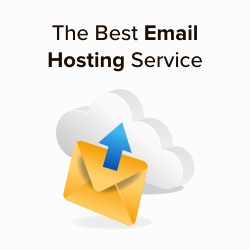您是否正在寻找 WordPress 排版插件来改善您的网站设计?
您的字体选择在您的网页设计中起着至关重要的作用。改进网站排版可以使您的网站更易于阅读,并为访问者提供更好的体验。
在本文中,我们将向您展示一些可在 WordPress 网站上使用的最佳 WordPress 排版插件。
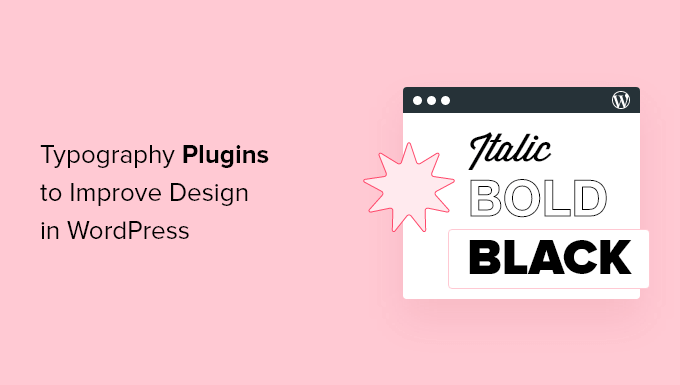
为什么版式对您的 WordPress 网站很重要?
您的网站排版是整体设计中非常重要的一部分。选择美观且易于阅读的字体将提高您的网站参与度并增加用户在您网站上花费的时间。
许多最好的 WordPress 主题都可以访问 Google 字体,并允许您调整版式以满足您的需求。
帖子和页面编辑器中有内置设置,可以让您更好地控制字体和布局。
但是,您还可以对排版进行更多操作,例如添加字幕、使用首字下沉、包含脚注、让用户调整字体大小等等。
通过选择正确的 WordPress 插件,您无需编写任何代码即可改进WordPress 网站的排版。
话虽如此,让我们来看看您可以在网站上尝试的一些最佳 WordPress 排版插件。
1.WordPress 的谷歌字体
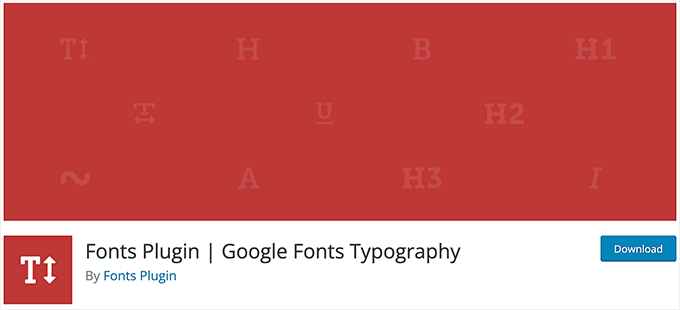
适用于 WordPress 的 Google Fonts拥有超过 1,455 种时尚字体的库,您可以在 WordPress 网站上使用它们。它带有每种字体的实时预览,可帮助您选择标题和内容的字体。
该插件集成了 Adobe Fonts,还支持数千种 Google 字体。您还可以上传自定义字体并在插件设置中更改字体大小、颜色、粗细和行高。
有关更多详细信息,请参阅有关如何在 WordPress 中添加自定义字体的指南。
优惠:如果您想获得该插件的高级版本,请务必使用我们的Google Fonts for WordPress 优惠券,享受 20% 的折扣。
2. wp-排版

wp-Typography是一个免费的 WordPress 排版插件。它使您可以更好地控制特殊字符,例如连字符、省略号、商标符号、分数等。
该插件支持数十种不同的语言,可以帮助为您的访问者提供更好的阅读体验。
3.Zeno字体调整器
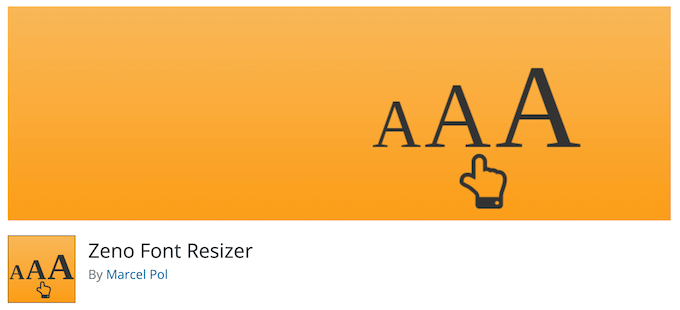
Zeno Font Resizer让您的访问者只需点击几下即可更改网站上的字体大小。这可以改善那些喜欢较大文本的用户的用户体验。
该插件可以轻松地将字体调整大小选项添加到WordPress 侧边栏。它还使用 jQuery,因此您的访问者可以调整字体而无需重新加载页面。
4.页面标题分割器
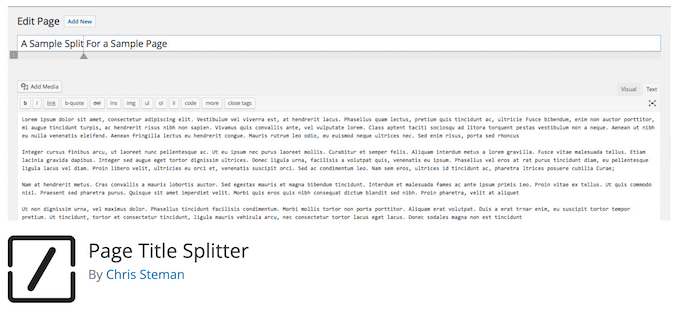
页面标题拆分器是一个独特的插件,可让您将较长的帖子标题拆分为两行。这使您可以使用更长、更具描述性的帖子标题,同时确保它们仍然可读。
这适用于所有帖子、页面和自定义帖子类型标题。它使您可以完全控制桌面和移动设备上的标题布局。
5. 自定义字体
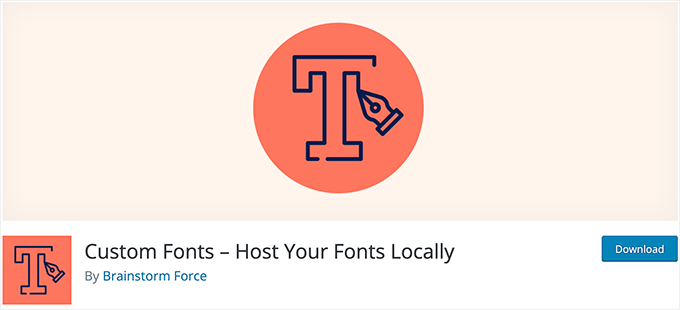
Custom Fonts是一个简单的 WordPress 字体插件,可让您在服务器上托管 Web 字体。它有助于提高网站性能,因为您的网站将在本地加载字体。
该插件允许您从 Google 字体库导入字体。您还可以将自定义字体添加到您的 WordPress 网站并完全控制您的排版设置。
6. 块主题工具包
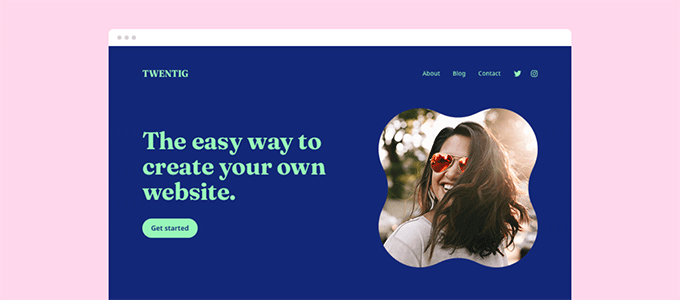
Toolkit for Block Theme是一个 WordPress 块编辑器插件,用于自定义您的主题设计和样式。它可以让您更改字体、集成 Google Fonts 并使用其他全局样式来为您的企业打造完美的网站。
它使您可以选择在本地托管 Google Fonts,因此您可以导入任何字体系列并在您的网站上使用它。该插件还有其他几个WordPress 块主题选项。
7. 编辑器增强版
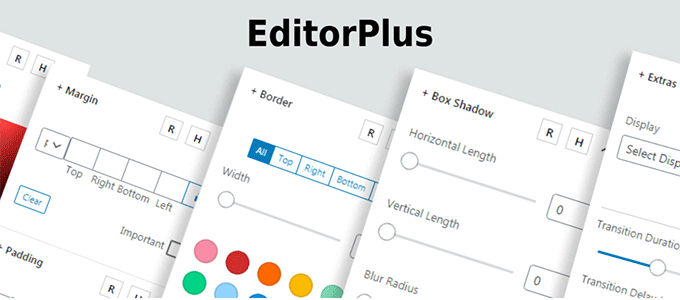
Editor Plus是一款高级 WordPress 定制插件。它配备了版式控件和一个用于管理字体属性的面板。
该插件允许您更改字体粗细、字体样式、字体大小、字母间距、行高和颜色。您还可以轻松控制不同屏幕尺寸和设备上的字体显示。
8. 自定义 Adobe 字体
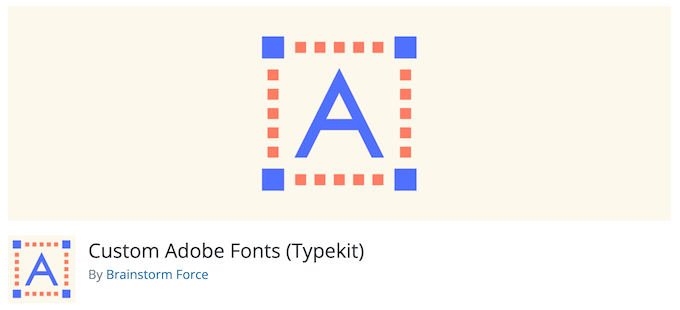
自定义 Adobe Fonts允许您将流行的 Adobe(以前称为 Typekit)字体添加到您的网站。
该插件可与最流行的页面构建器配合使用,因此您在自定义网站时有更大的字体库可供选择。
9. 字体真棒
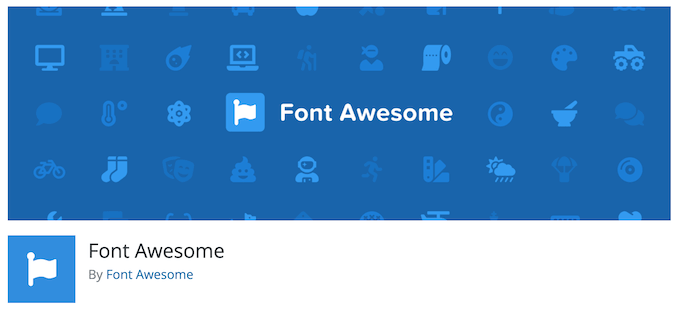
Font Awesome允许您将图标字体添加到您的网站。图标字体是简单的象形图,可用于改进按钮、功能框、导航菜单等。
有关更多详细信息,请参阅我们的指南,了解如何轻松地将图标字体添加到 WordPress 主题。
10.使用任何字体
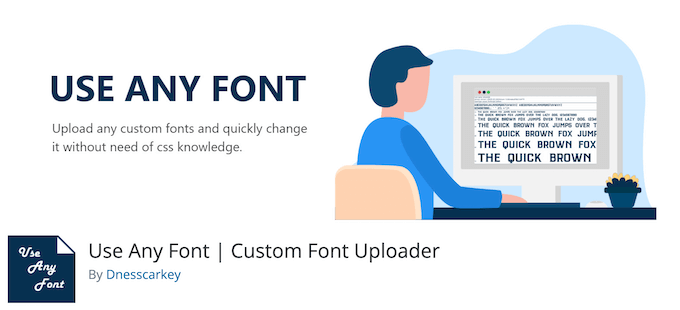
使用任何字体可让您将自定义字体上传到 WordPress。如果您已将自定义字体下载到您想要使用的计算机上,那么这非常有用。
您还可以使用字体库中的字体,该字体库有超过 23,000 种不同的字体可供选择。
11. 风格指南
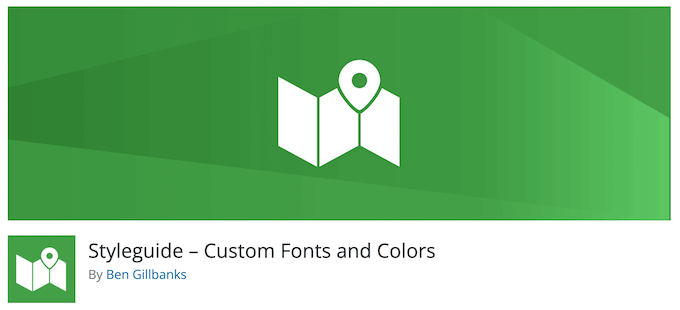
Styleguide允许您在WordPress 主题定制器中定制主题的字体和颜色。
这使您可以更改字体的外观,而无需向网站添加自定义 CSS。它与大多数 WordPress 主题兼容。
12. 奥姆GF
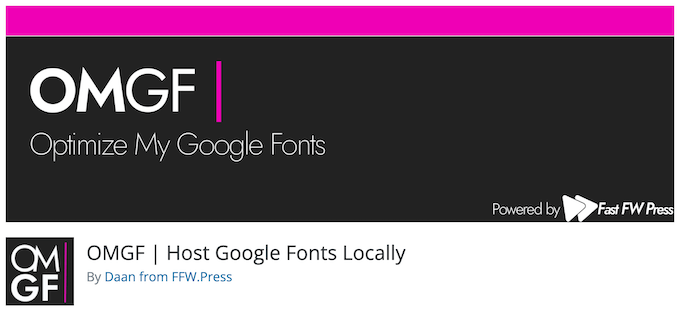
OMGF是一个可以优化您的 Google 字体的插件。它允许您在本地托管字体以加快加载时间。
该插件有助于最大限度地减少 DNS 请求、减少布局变化并利用浏览器缓存来提高性能。它对初学者非常友好,并且在后台安静地运行。
13.文本大小写转换器
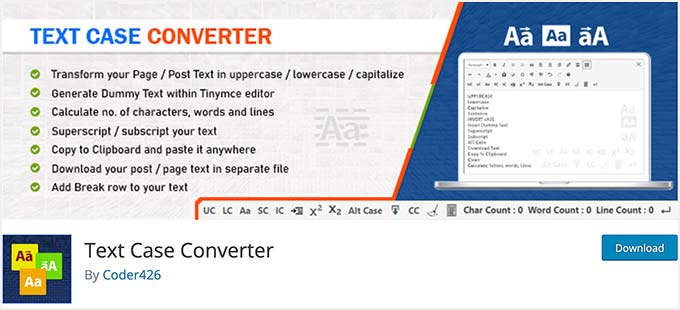
文本大小写转换器是一个插件,可让您将页面或帖子的文本更改为大写、小写、句子大小写等。
该插件还可以帮助将虚拟内容添加到您的 WordPress 网站。此外,它还可以帮助计算 WordPress 页面上的字符数、单词数和行数。
14. 种子产品

SeedProd是市场上最好的 WordPress 主题和网站构建器。它配备了现成的模板套件,您只需点击几下即可启动您的网站。
SeedProd 也是最好的 WordPress 页面构建器。使用此插件,您可以创建自定义页面并完全控制字体的外观。
您甚至可以使用动态文本功能创建动画标题来吸引访问者。另外,您还可以访问整个 Google 字体库以在您的网站上使用。
15. 繁荣主题

Thrive Themes拥有流行的 WordPress 网站构建器,并提供一套强大的工具来发展您的在线业务。这是初学者建立商业网站并添加增长工具的一站式解决方案。
此外,它还配备了测验构建器、A/B 测试工具、推荐插件等等。他们的所有工具都可以与您的 WordPress 主题无缝配合。
Thrive Builder 允许您在网站构建器设置中自定义字体样式、字体大小和字体颜色。您还可以将任何自定义字体插件与 Thrive 主题集成,以向您的 WordPress 网站添加更多字体。
Thrive Builder允许您更改导入字体的默认来源,并且您可以轻松添加您选择的新字体。
16.WP火箭
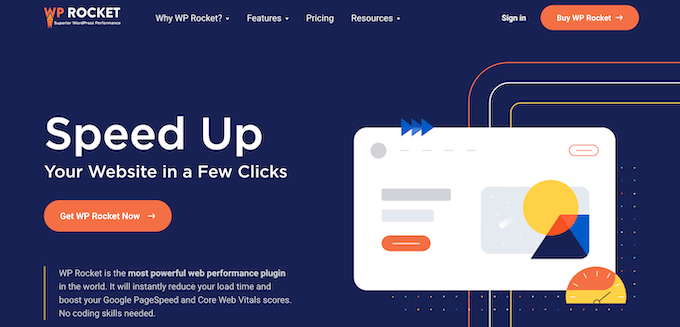
WP Rocket是市场上最好的 WordPress 缓存插件。它对初学者非常友好,可以帮助您加快 WordPress 的速度。
有一个独特的缓存选项,只需单击一下即可优化您的 Google 字体。如果您运行网站速度测试,这是用户报告的最常见的速度问题之一。
有关更多详细信息,请参阅有关如何在 WordPress 中安装和设置 WP Rocket 的指南。
我们希望这篇文章能帮助您找到最适合您网站的 WordPress 排版插件。您可能还想查看我们的专家指南,了解如何改进您的网站并使其吸引用户。